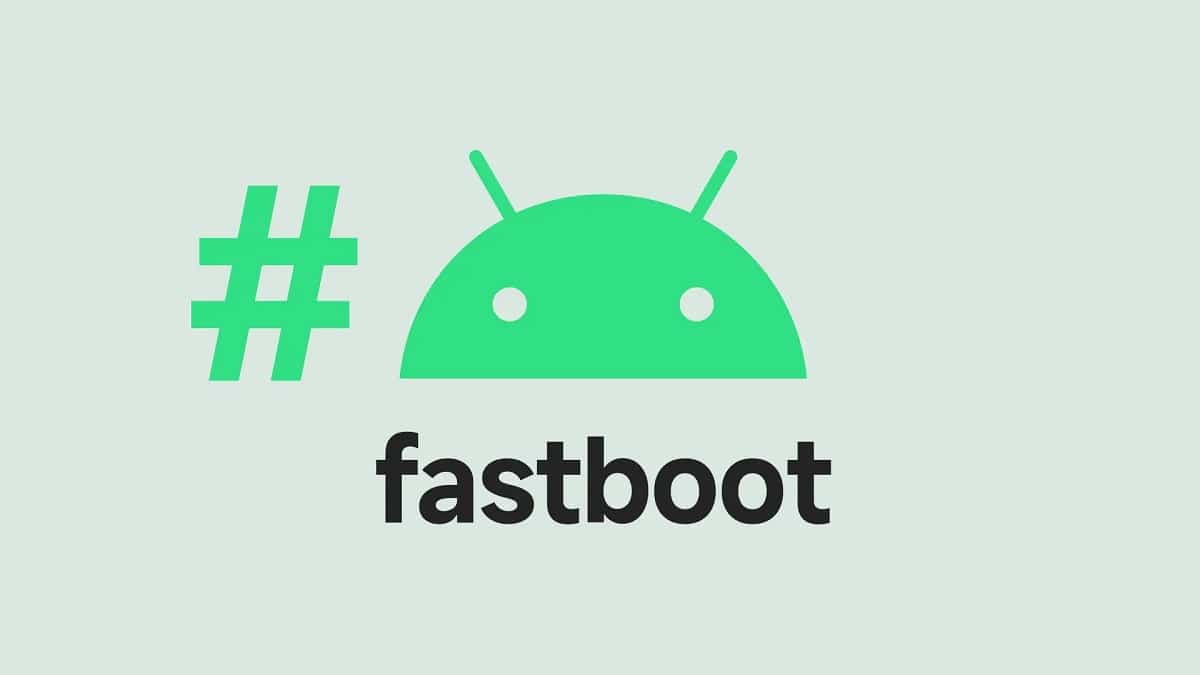
El ಫಾಸ್ಟ್ಬೂಟ್ ಮೋಡ್ ಆಂಡ್ರಾಯ್ಡ್ ತನ್ನ ಬಳಕೆದಾರರಿಗೆ ತಮ್ಮ ಮೊಬೈಲ್ ಫೋನ್ನ ಫ್ಲಾಶ್ ಮೆಮೊರಿಯ ವಿಭಾಗಗಳನ್ನು ಮಾರ್ಪಡಿಸಲು ಅಥವಾ ಬರೆಯಲು ನೀಡುವ ಆಯ್ಕೆಗಳಲ್ಲಿ ಒಂದಾಗಿದೆ. ಎಲ್ಲಾ ಮಾದರಿಗಳು ಅದನ್ನು ಹೊಂದಿಲ್ಲ ಎಂಬುದು ನಿಜ, ಆದರೆ ಕಡಿಮೆ ಮತ್ತು ಕಡಿಮೆ. ಈ ಪೋಸ್ಟ್ನಲ್ಲಿ ನಾವು ಫಾಸ್ಟ್ಬೂಟ್ ನಿಖರವಾಗಿ ಏನನ್ನು ಒಳಗೊಂಡಿದೆ ಮತ್ತು ಅದರ ಪ್ರಾಯೋಗಿಕ ಉಪಯುಕ್ತತೆಗಳು ಏನೆಂದು ನೋಡುತ್ತೇವೆ.
ಚೇತರಿಕೆ ಮೋಡ್ ಅಥವಾ ಡೌನ್ಲೋಡ್ ಮೋಡ್ನಂತಹ ಕೆಲವು ಕಾರ್ಯಗಳಿಗಾಗಿ ಆಂಡ್ರಾಯ್ಡ್ ಇತರ ನಿರ್ದಿಷ್ಟ ಮೋಡ್ಗಳನ್ನು ಸಹ ನೀಡುತ್ತದೆ ಎಂಬುದನ್ನು ನೆನಪಿನಲ್ಲಿಡಬೇಕು.
ಫಾಸ್ಟ್ಬೂಟ್ ಮೋಡ್ ಎಂದರೇನು?
ವಿಶಾಲವಾಗಿ ಹೇಳುವುದಾದರೆ, ಫಾಸ್ಟ್ಬೂಟ್ ಅನ್ನು ವಿಶೇಷ ಆಂಡ್ರಾಯ್ಡ್ ಮೋಡ್ ಎಂದು ವ್ಯಾಖ್ಯಾನಿಸಬಹುದು, ಇದರೊಂದಿಗೆ ಆಂಡ್ರಾಯ್ಡ್ ಆಪರೇಟಿಂಗ್ ಸಿಸ್ಟಂನ ನೇರ ಭಾಗವಹಿಸುವಿಕೆ ಇಲ್ಲದೆ ಕಂಪ್ಯೂಟರ್ ಮತ್ತು ಮೊಬೈಲ್ ಫೋನ್ ನಡುವೆ ಸಂವಹನವನ್ನು ಸ್ಥಾಪಿಸಬಹುದು.
ಫಾಸ್ಟ್ಬೂಟ್ ಮೋಡ್ ಮೂಲಕ ನೀವು ಮಾಡಬಹುದು ನಮ್ಮ ಸಾಧನದ ಕೆಲವು ಅಗತ್ಯ ಫೈಲ್ ಘಟಕಗಳಿಗೆ ಬದಲಾವಣೆಗಳನ್ನು ಮಾಡಿ. ಸಾಮಾನ್ಯವಾಗಿ, ಈ ಫೈಲ್ಗಳನ್ನು ಭದ್ರತಾ ಕಾರಣಗಳಿಗಾಗಿ ರಕ್ಷಿಸಲಾಗಿದೆ, ಆ ಕಾರಣಕ್ಕಾಗಿ ಅವುಗಳನ್ನು ಪ್ರವೇಶಿಸಲಾಗುವುದಿಲ್ಲ.
ಇದರ ಹೊರತಾಗಿಯೂ, ಬಹುತೇಕ ಎಲ್ಲಾ ತಯಾರಕರು ಈ ಫೈಲ್ಗಳನ್ನು ನಮೂದಿಸಲು ನಮಗೆ ಸಣ್ಣ ಬಾಗಿಲು ತೆರೆದಿರುತ್ತಾರೆ: ದಿ ಫಾಸ್ಟ್ಬೂಟ್ ಬೂಟ್ ಮೋಡ್.

ಆದ್ದರಿಂದ, ಈ ಮೋಡ್ನ ಉಪಯುಕ್ತತೆ ಏನು? ಅದನ್ನು ಬಳಸುವುದು ಯಾವಾಗ ಅಗತ್ಯ? ನಮ್ಮ Android ಫೋನ್ ಉತ್ತಮವಾಗಿ ಕಾರ್ಯನಿರ್ವಹಿಸುತ್ತಿದ್ದರೆ, ಅದು ತುಂಬಾ ನಿಧಾನವಾಗದಿದ್ದರೆ ಅಥವಾ ಯಾವುದೇ ಕಾರಣವಿಲ್ಲದೆ ಸ್ಥಗಿತಗೊಂಡರೆ, ನಾವು ಈ ಸಂಪನ್ಮೂಲವನ್ನು ಬಳಸಬೇಕಾಗಿಲ್ಲ. ಆದಾಗ್ಯೂ, ಇತರ ಸಮಯಗಳಲ್ಲಿ ನಾವು ಟ್ಯೂನ್-ಅಪ್ಗಾಗಿ ಕಾರನ್ನು ವರ್ಕ್ಶಾಪ್ಗೆ ಕೊಂಡೊಯ್ಯುವಂತೆಯೇ, ಸಿಸ್ಟಮ್ನ ಸಂಪೂರ್ಣ ಪರಿಷ್ಕರಣೆ ಮಾಡುವುದು ಅಗತ್ಯವಾಗಿರುತ್ತದೆ. ಆ ಸಂದರ್ಭದಲ್ಲಿ, ಫಾಸ್ಟ್ಬೂಟ್ ಮೋಡ್ ಉತ್ತಮ ಸಹಾಯ ಮಾಡಬಹುದು.
ಇದು ನಮಗೆ ಏನು ಮಾಡಲು ಅವಕಾಶ ನೀಡುತ್ತದೆ? ಪ್ರಾಯೋಗಿಕವಾಗಿ ಎಲ್ಲವೂ: ವಿಭಾಗಗಳನ್ನು ರಚಿಸಿ, ಅಳಿಸಿ ಮತ್ತು ಮರುಗಾತ್ರಗೊಳಿಸಿ, ಫ್ಲ್ಯಾಷ್, ಬೂಟ್ಲೋಡರ್ ಅನ್ನು ಅನ್ಲಾಕ್ ಮಾಡಿ ಮತ್ತು ಇತರ ಹಲವು ಸುಧಾರಿತ ಆಯ್ಕೆಗಳು. ಬಹುಪಾಲು ಆಂಡ್ರಾಯ್ಡ್ ಬಳಕೆದಾರರು ಎಂದಿಗೂ ಬಳಸಬೇಕಾಗಿಲ್ಲದ ಕ್ರಮಗಳು ಇವು ಎಂದು ಹೇಳಬೇಕು. ಅವೆಲ್ಲವನ್ನೂ ತಿಳಿಯಲು, ನೀವು ಈ ಮೋಡ್ ಅನ್ನು ಪ್ರವೇಶಿಸಿದಾಗ "-ಸಹಾಯ" ಆಯ್ಕೆಯನ್ನು ಬಳಸಿ.
ಫಾಸ್ಟ್ಬೂಟ್ ಮೋಡ್ ಅನ್ನು ಹೇಗೆ ಪ್ರವೇಶಿಸುವುದು

ಮುಂದೆ ನಾವು ಈ ಮೋಡ್ ಅನ್ನು ಪ್ರವೇಶಿಸಲು ಇರುವ ಮೂರು ಸಂಭಾವ್ಯ ಮಾರ್ಗಗಳನ್ನು ವಿವರಿಸುತ್ತೇವೆ:
ಸಾಧನ ಮರುಪ್ರಾರಂಭ
ಇದು ಕ್ಲಾಸಿಕ್ ಆಂಡ್ರಾಯ್ಡ್ ವಿಧಾನವಾಗಿದೆ: ಮೊಬೈಲ್ ಅನ್ನು ಸಂಪೂರ್ಣವಾಗಿ ಆಫ್ ಮಾಡಿ ಮತ್ತು ಎರಡು ಬಟನ್ಗಳನ್ನು ಹಿಡಿದಿಟ್ಟುಕೊಳ್ಳುವಾಗ ಅದನ್ನು ಆನ್ ಮಾಡಿ. ಕೆಟ್ಟ ವಿಷಯವೆಂದರೆ ಸರಿಯಾದ ಗುಂಡಿಗಳು ಯಾವಾಗಲೂ ಒಂದೇ ಆಗಿರುವುದಿಲ್ಲ, ಇದು ಎಲ್ಲಾ ಸಾಧನದ ತಯಾರಿಕೆ ಮತ್ತು ಮಾದರಿಯನ್ನು ಅವಲಂಬಿಸಿರುತ್ತದೆ. ಬ್ರ್ಯಾಂಡ್ಗಳಿಂದ ವರ್ಗೀಕರಿಸಲಾದ ಕೆಲವು ಸಂಯೋಜನೆಗಳು ಇಲ್ಲಿವೆ:
- Google / One Plus / Xiaomi / Motorola: ಪವರ್ + ವಾಲ್ಯೂಮ್ ಡೌನ್.
- ನೋಕಿಯಾ: ವಾಲ್ಯೂಮ್ ಅಪ್ + ಪವರ್.
- Samsung: ಪವರ್ + ವಾಲ್ಯೂಮ್ ಡೌನ್ + ಹೋಮ್.
ಎಡಿಬಿ ಮೂಲಕ
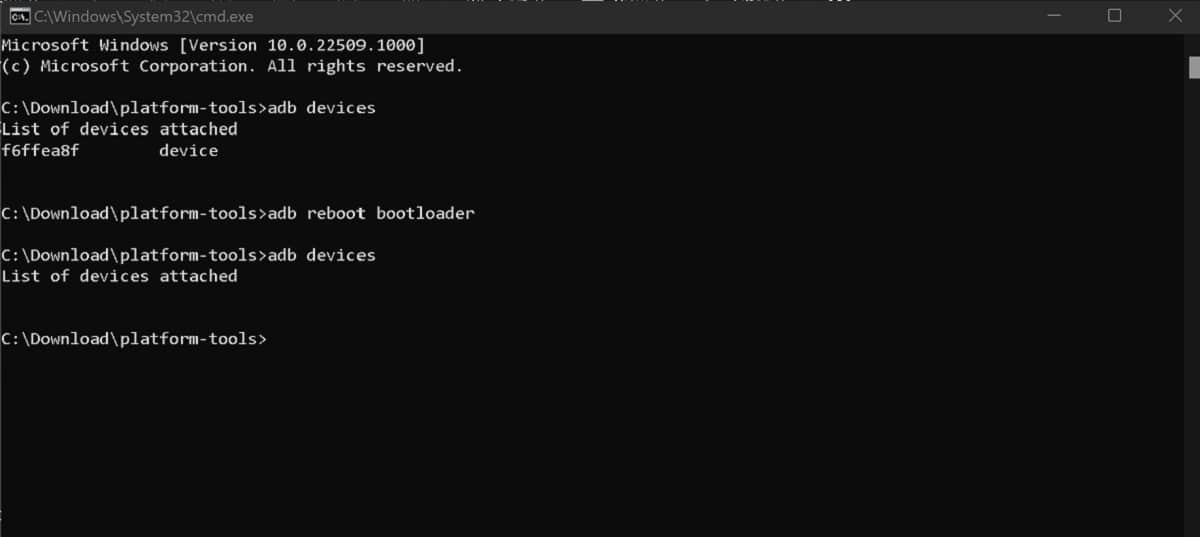
ಫೋನ್ ಅನ್ನು ರೀಬೂಟ್ ಮಾಡಲು ಮತ್ತು ಫಾಸ್ಟ್ಬೂಟ್ ಮೋಡ್ಗೆ ಪ್ರವೇಶಿಸಲು ಇದು ಹೆಚ್ಚು ನೇರವಾದ ವಿಧಾನವಾಗಿದೆ. ಆದಾಗ್ಯೂ, ಇದು ಸ್ವಲ್ಪ ಹೆಚ್ಚು ಸಂಕೀರ್ಣವಾಗಿದೆ, ಆದ್ದರಿಂದ ಕನಿಷ್ಠ ತಾಂತ್ರಿಕ ಜ್ಞಾನ ಹೊಂದಿರುವ ಬಳಕೆದಾರರಿಗೆ ಮಾತ್ರ ಇದನ್ನು ಶಿಫಾರಸು ಮಾಡಲಾಗುತ್ತದೆ. ಮೂಲಕ ಪ್ರವೇಶಿಸಲು ಎಡಿಬಿ (ಆಂಡ್ರಾಯ್ಡ್ ಡೀಬಗ್ ಸೇತುವೆ) ನಾವು ಸಾಧನವನ್ನು PC ಗೆ ಸಂಪರ್ಕಿಸುವ ಅಗತ್ಯವಿದೆ.
ಅನುಸರಿಸಬೇಕಾದ ಹಂತಗಳು ಇವು:
- ಪ್ರಕ್ರಿಯೆಯನ್ನು ಪ್ರಾರಂಭಿಸಲು, ನಿಮಗೆ ಅಗತ್ಯವಿರುತ್ತದೆ android sdk ಪಡೆಯಿರಿ ಅಧಿಕೃತ Android ಡೆವಲಪರ್ ಸೈಟ್ನಿಂದ, ಅದನ್ನು ಸ್ಥಾಪಿಸಿ ಮತ್ತು ಕಾನ್ಫಿಗರ್ ಮಾಡಿ.
- ಮುಂದೆ ನೀವು ಅನುಮತಿಸಬೇಕು USB ಡೀಬಗ್ ಮಾಡುವಿಕೆ ಮೋಡ್ ನಮ್ಮ Android ಫೋನ್ನ.
- ನಂತರ, ನಾವು ಮೊಬೈಲ್ ಅನ್ನು PC ಗೆ ಸಂಪರ್ಕಿಸುತ್ತೇವೆ.
- ಕಂಪ್ಯೂಟರ್ನಲ್ಲಿ, ನಾವು ಕಮಾಂಡ್ ಪ್ರಾಂಪ್ಟ್ ಅನ್ನು ರನ್ ಮಾಡುತ್ತೇವೆ. ನಾವು ಆಜ್ಞೆಯನ್ನು ಬರೆಯುತ್ತೇವೆ: "ಎಡಿಬಿ ರೀಬೂಟ್ ಬೂಟ್ಲೋಡರ್" ಮತ್ತು Enter ಒತ್ತಿರಿ.
ಇದರ ನಂತರ, ನಮ್ಮ Android ಸಾಧನವು ಸ್ವಯಂಚಾಲಿತವಾಗಿ ಸ್ಥಗಿತಗೊಳ್ಳುತ್ತದೆ ಮತ್ತು ಫಾಸ್ಟ್ಬೂಟ್ ಮೋಡ್ಗೆ ರೀಬೂಟ್ ಆಗುತ್ತದೆ.
(*) ಇದನ್ನು ಮಾಡಲು, ನೀವು Android SDK ನಲ್ಲಿ ಪ್ಲಾಟ್ಫಾರ್ಮ್-ಪರಿಕರಗಳು ಮತ್ತು Google USB ಡ್ರೈವರ್ಗಳ ಪ್ಯಾಕೇಜ್ ಅನ್ನು ಸಹ ಡೌನ್ಲೋಡ್ ಮಾಡಬೇಕಾಗುತ್ತದೆ.
ಫಾಸ್ಟ್ಬೂಟ್ ಮೋಡ್ನಿಂದ ನಿರ್ಗಮಿಸಿ
ಫೋನ್ ಫೈಲ್ಗಳಿಗೆ ಎಲ್ಲಾ ಬದಲಾವಣೆಗಳನ್ನು ಮಾಡಿದ ನಂತರ, ಫೋನ್ ಅನ್ನು ಸಾಮಾನ್ಯವಾಗಿ ಬಳಸುವುದನ್ನು ಮುಂದುವರಿಸಲು ನೀವು ಫಾಸ್ಟ್ಬೂಟ್ ಮೋಡ್ನಿಂದ ನಿರ್ಗಮಿಸಬೇಕಾಗುತ್ತದೆ. ಇದನ್ನು ಮಾಡುವ ವಿಧಾನವು ಅದನ್ನು ಪ್ರವೇಶಿಸಲು ಹಿಂದೆ ಆಯ್ಕೆಮಾಡಿದ ವಿಧಾನವನ್ನು ಅವಲಂಬಿಸಿರುತ್ತದೆ:
ವಿದ್ಯುತ್ ಕೀಲಿಯೊಂದಿಗೆ
ಕೀ ಸಂಯೋಜನೆಯನ್ನು ಬಳಸಿಕೊಂಡು ಫೋನ್ ಅನ್ನು ಮರುಪ್ರಾರಂಭಿಸುವ ಮೂಲಕ ನಾವು ಫಾಸ್ಟ್ಬೂಟ್ ಮೋಡ್ ಅನ್ನು ಪ್ರವೇಶಿಸಿದ್ದರೆ, ನಾವು ಅದರಿಂದ ನಿರ್ಗಮಿಸಬಹುದು ವಿದ್ಯುತ್ ಕೀಲಿಯನ್ನು ಬಳಸಿ:
- ಮೊದಲು ನೀವು ಸುಮಾರು 30 ಸೆಕೆಂಡುಗಳ ಕಾಲ ವಿದ್ಯುತ್ ಕೀಲಿಯನ್ನು ಹಿಡಿದಿಟ್ಟುಕೊಳ್ಳಬೇಕು.
- ಈ ಸಮಯದ ನಂತರ, ನಾವು ಕೀಲಿಯನ್ನು ಒತ್ತುವುದನ್ನು ನಿಲ್ಲಿಸುತ್ತೇವೆ ಮತ್ತು ಕಾಯುತ್ತೇವೆ.
- ಕೆಲವು ಕ್ಷಣಗಳ ನಂತರ, ಸಾಧನವು ಸ್ವಯಂಚಾಲಿತವಾಗಿ ರೀಬೂಟ್ ಆಗುತ್ತದೆ.
ಎಡಿಬಿ ಮೂಲಕ
ನಾವು ADB ಮೂಲಕ ಮೋಡ್ ಅನ್ನು ಪ್ರವೇಶಿಸಿದ್ದರೆ ನಾವು ಉಪಕರಣವನ್ನು ಡೌನ್ಲೋಡ್ ಮಾಡಬೇಕಾಗುತ್ತದೆ "ಕನಿಷ್ಠ ಎಡಿಬಿ ಮತ್ತು ಫಾಸ್ಟ್ಬೂಟ್ ಟೂಲ್" ಮತ್ತು ಅದನ್ನು ನಮ್ಮ ಕಂಪ್ಯೂಟರ್ನಲ್ಲಿ ಸ್ಥಾಪಿಸಿ. ಈ ಹಿಂದಿನ ಕ್ರಿಯೆಯ ನಂತರ, ಅನುಸರಿಸಬೇಕಾದ ಹಂತಗಳು ಇವು.
- ಮೊದಲು ನಾವು ಆಂಡ್ರಾಯ್ಡ್ ಫೋನ್ ಅನ್ನು ಕಂಪ್ಯೂಟರ್ಗೆ ಸಂಪರ್ಕಿಸುತ್ತೇವೆ.
- ಪಿಸಿ ಸಾಧನವನ್ನು ಪತ್ತೆ ಮಾಡಿದಾಗ, ಕಮಾಂಡ್ ವಿಂಡೋದಲ್ಲಿ ನಾವು ನಮೂದಿಸುತ್ತೇವೆ "ಫಾಸ್ಟ್ಬೂಟ್ ಸಾಧನಗಳು" ಮತ್ತು ಕ್ಲಿಕ್ ಮಾಡಿ ನಮೂದಿಸಿ.
ಬ್ಯಾಟರಿಯನ್ನು ತೆಗೆದುಹಾಕುವುದು ಮತ್ತು ಬದಲಾಯಿಸುವುದು
ಮೇಲಿನ ವಿಧಾನಗಳು ಯಾವುದೇ ಕಾರಣಕ್ಕಾಗಿ ಕೆಲಸ ಮಾಡದಿದ್ದಾಗ ಕೊನೆಯ ಉಪಾಯ. ಆದಾಗ್ಯೂ, ಇದು ಪರಿಣಾಮಕಾರಿ ವಿಧಾನವಾಗಿದೆ ತೆಗೆಯಬಹುದಾದ ಬ್ಯಾಟರಿಯನ್ನು ಹೊಂದಿರುವ ಮೊಬೈಲ್ ಫೋನ್ ಮಾದರಿಗಳಲ್ಲಿ ಮಾತ್ರ ನಾವು ಅದನ್ನು ಬಳಸಬಹುದು. (ಇದು ಮೂಲಕ ಕಡಿಮೆ ಮತ್ತು ಕಡಿಮೆ). ನಾವು ಈ ರೀತಿ ಮುಂದುವರಿಯಬೇಕು:
- ಮೊದಲನೆಯದಾಗಿ, ನಾವು ನಮ್ಮ Android ಫೋನ್ನಿಂದ ಬ್ಯಾಟರಿಯನ್ನು ತೆಗೆದುಹಾಕುತ್ತೇವೆ.
- ನಾವು 20 ಮತ್ತು 30 ಸೆಕೆಂಡುಗಳ ನಡುವೆ ಕಾಯುತ್ತೇವೆ.
- ನಂತರ ನಾವು ಬ್ಯಾಟರಿಯನ್ನು ಮತ್ತೆ ಸಾಧನದಲ್ಲಿ ಹಾಕುತ್ತೇವೆ.
- ಅಂತಿಮವಾಗಿ, ನಾವು ಮತ್ತೆ ಮೊಬೈಲ್ ಫೋನ್ ಅನ್ನು ಆನ್ ಮಾಡುತ್ತೇವೆ, ಅದು ಸಾಮಾನ್ಯ ಮೋಡ್ನಲ್ಲಿ ಪ್ರಾರಂಭವಾಗುತ್ತದೆ.